
راهنمای نصب و راه اندازی دستگاه DVR & NVR
راهنمای نصب و راه اندازی دستگاه DVR & NVR

معرفی پنجره اصلی راه اندازی
START > تنظیمات
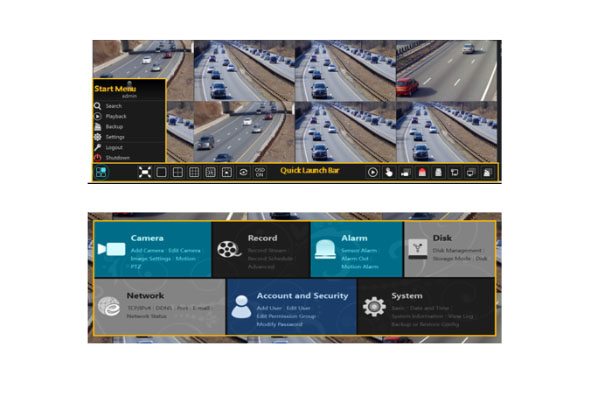
فرمت هارد دیسک
START >تنظیمات > دیسک > مدیریت دیسک
افزودن دوربین
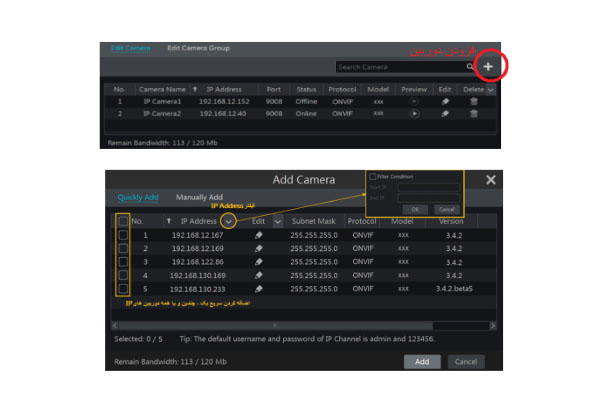
تنظیمات منوی پیشرفته از طریق تصویر LIVE
کنترل آسانتر سیستم از طریق منوی سریع امکان پذیر می باشد.
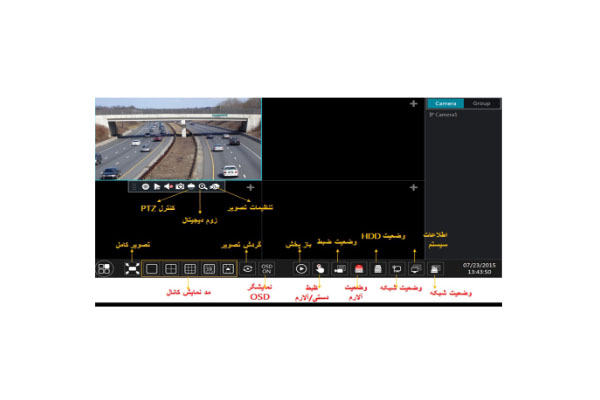
با انتخاب + در تصویر LIVE میتوان دوربین IP را سریع تر اضافه کرد
_کنترل کامل تنظیمات تصویر و لنز
_امکان زوم (16X) دستیابی به جزئیات بیشتر
START > تنظیمات > دوربین > حرکت > تنظیمات حرکت
فعال سازی تشخیص حرکت و انتخاب ناحیه مد نظر از مسیر فوق صورت می گیرد.
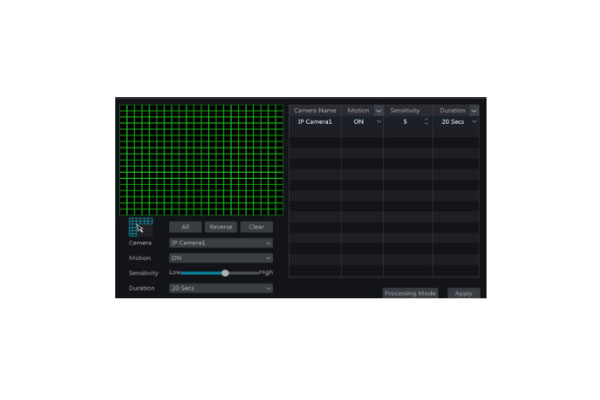
START > تنظیمات > دوربین > PTZ > پیش تنظیم / کروز
در صورت اتصال دوربین گردان به دستگاه NVR یا DVR جهت کنترل دوربین می توان از منو PTZ استفاده نمود. لازم به ذکر است که در دستگاه های DVR , تنظیمات موجود در قسمت درگاه سریال می بایست متناسب با تنظیمات دوربین گردان (آدرس , سرعت انتقال (Baud Rate) و پروتکل) انتخاب شود.
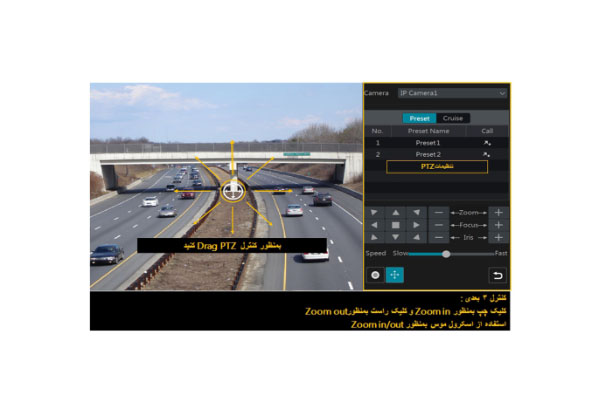
ضبط
START > تنظیمات > ضبط > تنظیمات حالت
START > تنظیمات > ضبط > برنامه ریزی ضبط
START > ضبط > تنظیمات حالت>حالت ضبط( دستی / اتوماتیک)
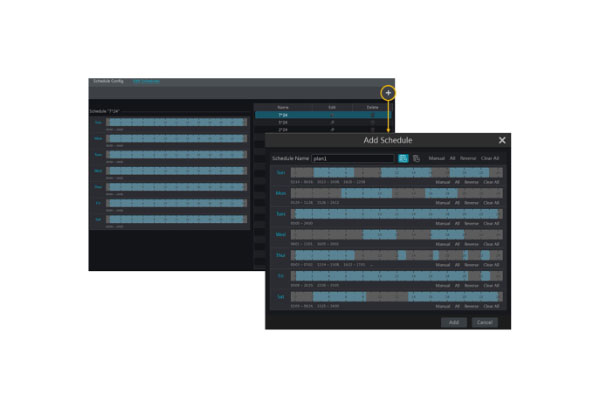
اخطار
START > تنظیمات > اخطار
سیستم
START > تنظیمات > سیستم > مقدماتی
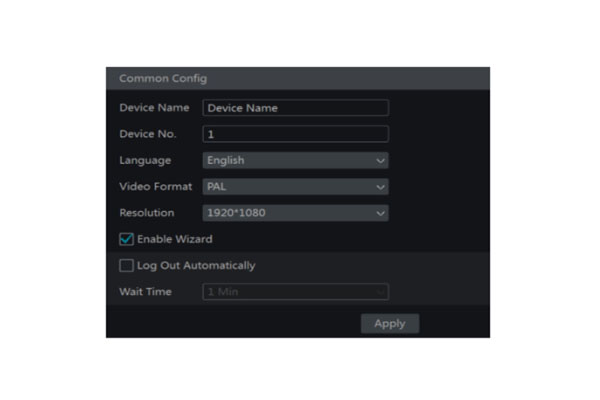
PLAY BACK < START
نوار زمانی باز پخش جدید
- رنگهای متفاوت جهت انواع ثبت های Record های مختلف
-نوار زمانی Zoom in و Zoom out
اسکرول ماوس جهت کنترل نوار زمانی
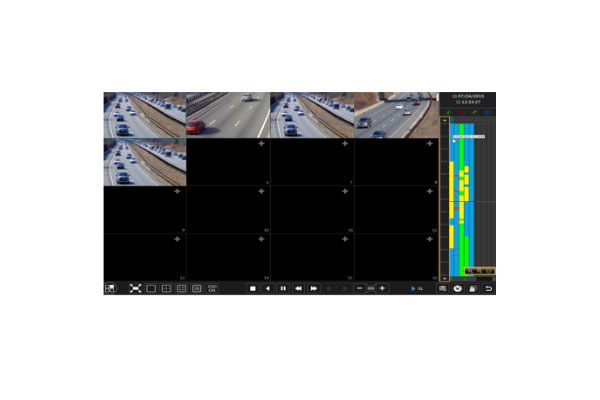
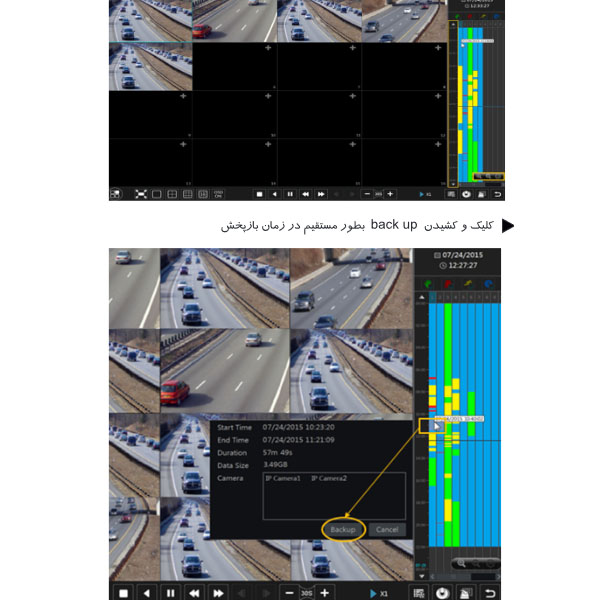
اگر فایل پشتیبانی با فرمت DVR ذخیره شود تنها با نرم فزار H.264 codec.exe که بر روی فلش در هنگام پشتیبان گیری ذخیره می شود قابل نمایش است. درصورتی که فایل پشتیبان با فرمت AVI ذخیره شود با تمام نرم افزار های پخش تصویر مشاهده می شود.
ماکزیمم تا 10 عدد پشتیبان گیری به صورت هم زمان پشتیبانی می شود و روند آن به صورت درصد نمایش داده می شود.
تغییر رمز عبور
START > تنظیمات > حساب کاربری و اختیارات > تغییر رمز عبور
تنظیمات شبکه:
جهت مشاهده تصویر DVR یا NVR از طریق LAN شبکه می بایست, کانکتور (RJ-45) دستگاه را به سوکت کارت شبکه کامپیوتر متصل نمایید . مراحل تنظیمات شبکه در کامپیوتر طبق تصاویر زیر تشریح شده است.
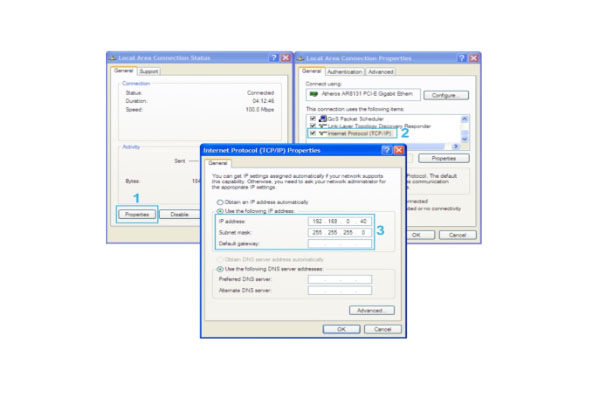
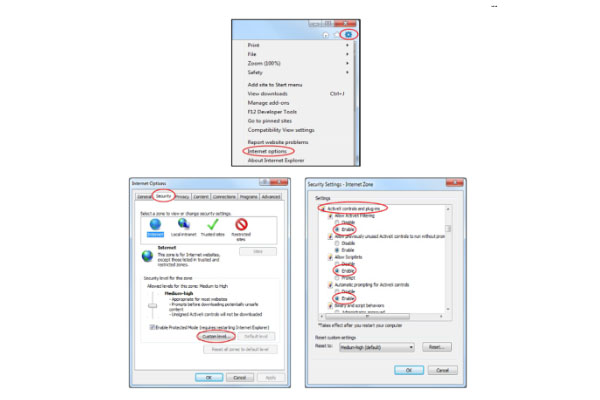
پس از طی مراحل بالا و وارد کردن NVR یا IP Address DVR در قسمت Address Bar پنجره internet Explorer , صفحه log in ظاهر می شود که وارد کردن نام کاربری و رمز عبور می توان تصاویر دوربین هایی متصل به دستگاه را از طریق شبکه مشاهده و کنترل نمود.
طریقه اتصال سنسور و آژیر:


 جواد احمدی
جواد احمدی